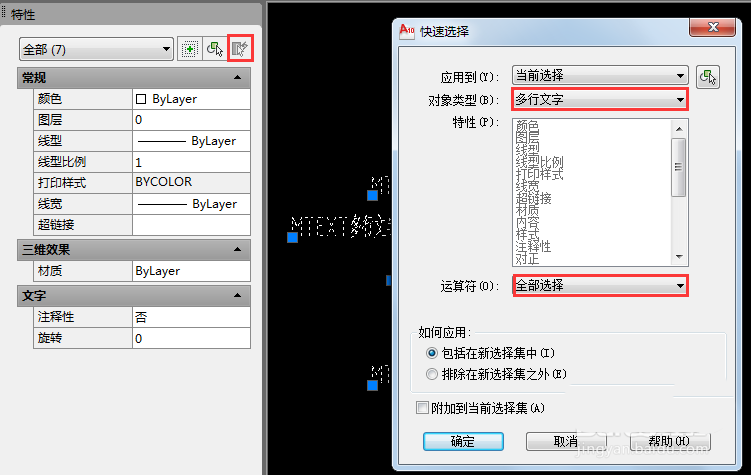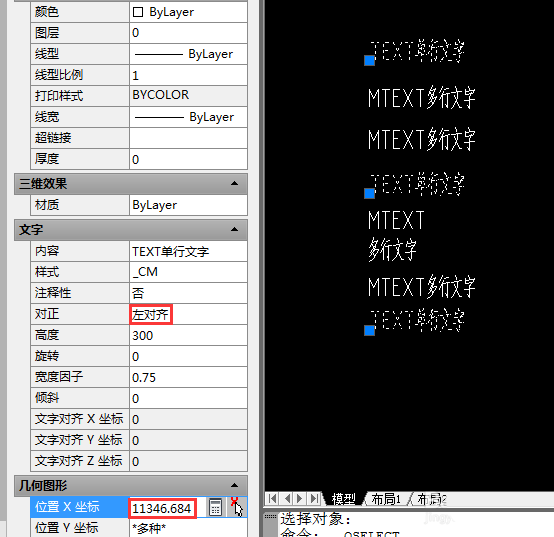CAD多行文字怎么竖着对齐?CAD中有很多行文字,为了让排版更好看,想要将文字竖着排列,该怎么快速对齐文字呢?下面我们就来看看详细的教程,需要的朋友可以参考下 1、下图中多个文字对象(包括多行文字和单行文字)需要按列对齐。首先选定其中作为对齐目标的参考文字,按Ctrl+1或输入ch(命令全名properties)调出特性对话框。点击对话框中的X坐标,Ctrl+C,将坐标值复制到内存中。由于是按列竖向对齐,需要确认选集的对齐方式为左下、左上或左中,表明复制的是最左侧的坐标值。如果是按行水平对齐,需要复制的是Y坐标并确认是上侧、中部还是下侧的坐标。 2、选取全部文字对象(也可以分别选取多行文字或单行文字,当文字数量较大时会显得比较麻烦),在特性对话中点击”快速选择“图标。如图在”快速选择“对话框中分别设定”多行文字“和”全部选择“选项,然后点击”确定“。 3、此时,所有的多行文字都被选定,由于选集对象都为同一种,该选集的X坐标显示出来,在确认其对齐方式为左下(左上、左中也可以,目的是确认最左侧)后,选中X坐标,Ctrl+V,将先前放入内存的X坐标值粘贴进来,所有多行文字都按照要求左对齐了。 4、同理,选择全部文字,在"快速选择”里选择“文字”,确认对齐方式为左对齐后,选中X坐标,Ctrl+V更改坐标值,所有的单行文字也按照要求左对齐了。 5、这里有两点需要说明: 1)当选集对象都为多行文字或单行文字时,其特有属性如X坐标等才会在特性对话框中显示出来。 2)当大量的多行文字、单行文字甚者夹杂一些线、弧等对象时,先全部选择再用”快速选择“筛选出特定对象,要比分别选取单一对象集来的快速和效率。